
Índice:
- Autor John Day [email protected].
- Public 2024-01-30 11:39.
- Última modificação 2025-01-23 15:03.

Este guia mostrará como conectar o Wii Remote (Wiimote) ao PC e usá-lo como um mouse!
Etapa 1: O que você precisa
Isto é bastante simples de completar e você só vai precisar do seguinte: -Wiimote-Adaptador Bluetooth-Velas (ou barra de sensores se você quiser que seja mais preciso, existem vários guias sobre Instructables)-Drivers Bluetooth adequados (até onde sei Bluesoleil pode não funcionar) -Winremote (encontrado gratuitamente em https://onakasuita.org/wii/)Se você tiver os drivers Bluesoleil, pode dar uma olhada nos drivers WIDCOMM (eu os uso) aqui: https:// www.devilived.com / 2006/05/02 / widcomm_bluetooth_stack_v5012500.htmlApós os ter, avance para a etapa 2
Etapa 2: emparelhar o Wiimote com o computador
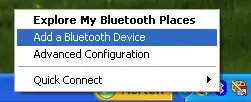
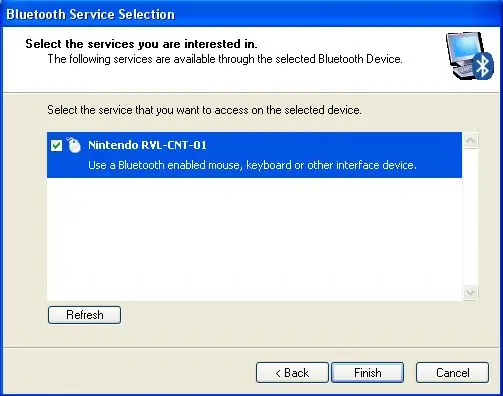
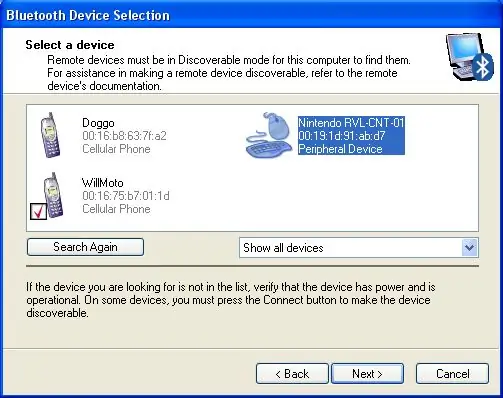
Conecte seu adaptador bluetooth ao computador e carregue seus drivers. 1. Use os drivers para procurar dispositivos e pressione 1 e 2 no Wiimote para tentar emparelhar com o computador. Certifique-se de que o Wiimote não desligue sozinho até que tenha sido emparelhado (ou seja, pressione 1 e 2 de vez em quando) 2. Selecione o serviço 'Nintendo RVL-CNT-01' ou algo semelhante. Seu Wiimote deve iluminar o jogador um e o jogador dois e os motoristas devem reconhecer o Wiimote. Neste estágio, você pode querer dar uma olhada no download de miis do ótimo programa localizado em https://www.miimall.com/ que permite baixar e carregar miis.
Etapa 3: Abra o Winremote
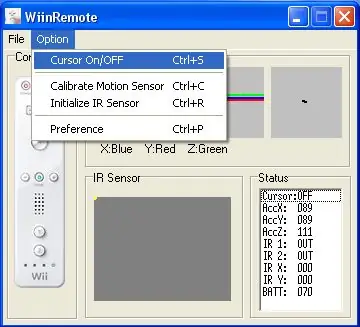
Como afirmado anteriormente, isso pode ser obtido em https://onakasuita.org/wii/Após carregado, clique em opções e "cursor ON / OFF" Isso deve permitir que o controle remoto funcione, às vezes mesmo sem as velas, mas as velas permitirão um sinal mais estável se o adaptador bluetooth estiver longe do controle remoto. Coloque as velas aproximadamente da mesma forma que uma barra de sensores do Wii e acenda-as. Ei presto! Funciona!
Recomendado:
Como enviar arquivos grandes de computador para computador: 6 etapas

Como enviar arquivos grandes de um computador para outro: Os tamanhos dos arquivos continuam aumentando à medida que a tecnologia avança. Se você estiver em um ofício criativo, como design ou modelagem, ou apenas um amador, transferir arquivos grandes pode ser um incômodo. A maioria dos serviços de e-mail limita o tamanho máximo dos anexos em cerca de 25
Inglês / Português: S4A Como Instalar E Usar / S4A Como instalar e usar: 7 etapas

Inglês / Português: S4A Como Instalar E Usar / S4A Como instalar e usar: O S4A (ou Scratch para Arduino) é um sistema que baseado no Scratch que permite interagir diretamente com um Arduino. É uma forma muito did á tica de usar programa ç ã o e verificar em tempo real a intera ç & atild
Como usar o terminal Mac e como usar as funções principais: 4 etapas

Como usar o Terminal Mac e como usar as funções principais: Mostraremos como abrir o Terminal MAC. Também mostraremos alguns recursos do Terminal, como ifconfig, alteração de diretórios, acesso a arquivos e arp. Ifconfig permitirá que você verifique seu endereço IP e seu anúncio MAC
Usando PSP como joystick de computador e, em seguida, controlando seu computador com o PSP: 5 etapas (com imagens)

Usando PSP como joystick de computador e, em seguida, controlando seu computador com o PSP: você pode fazer muitas coisas legais com o PSP homebrew, e neste tutorial eu vou te ensinar como usar seu PSP como joystick para jogar, mas também há um programa que permite usar o joystick como o mouse. Aqui estão os mater
Como usar uma TV como monitor de computador: 6 etapas

Como usar uma TV como monitor de computador: Ok, então .. Este é meu primeiro instrutível, então tenha paciência … Neste instrutível vou mostrar a você .. isso mesmo .. como usar uma TV como monitor de computador ! Funciona muito bem, mas há limites .. por exemplo, você não pode ler um texto pequeno, mas um pi
